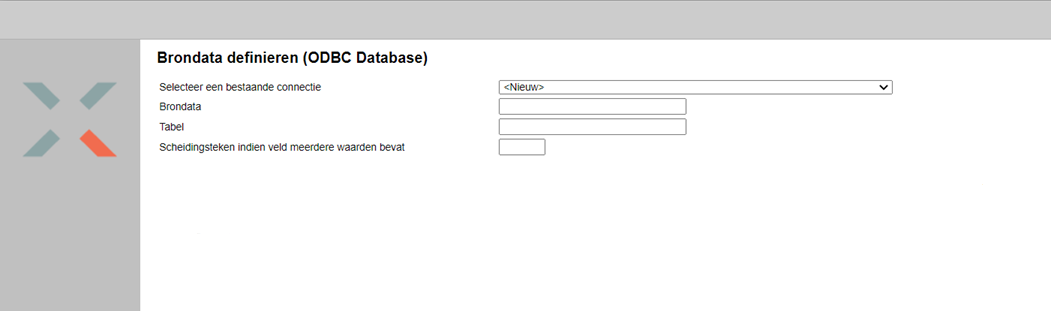|
|||||
|
|||||
|
|
|||||
|
|||||
|
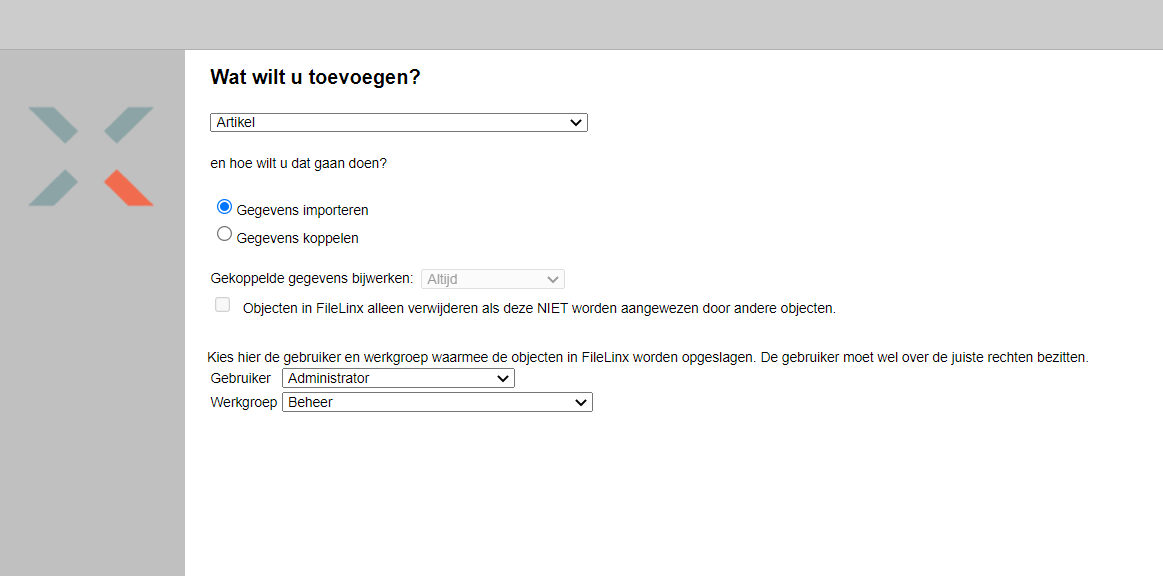
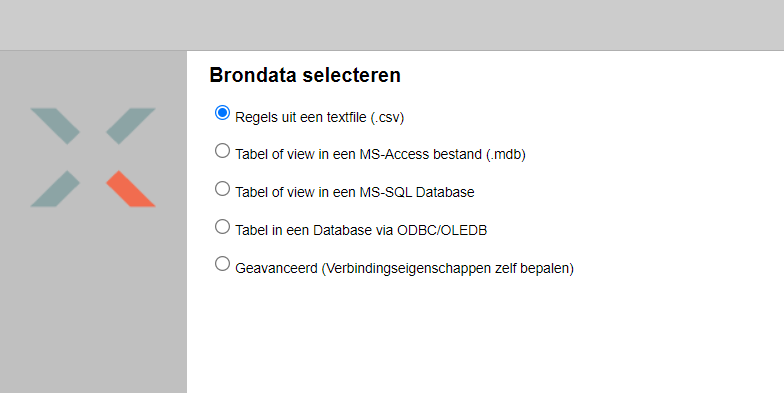
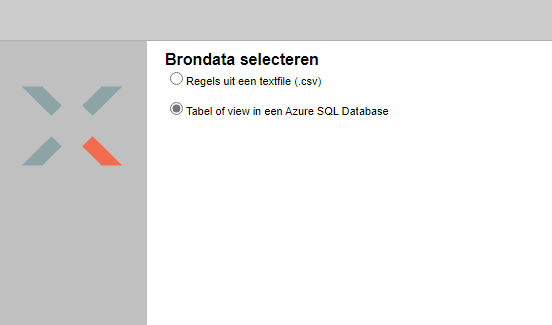
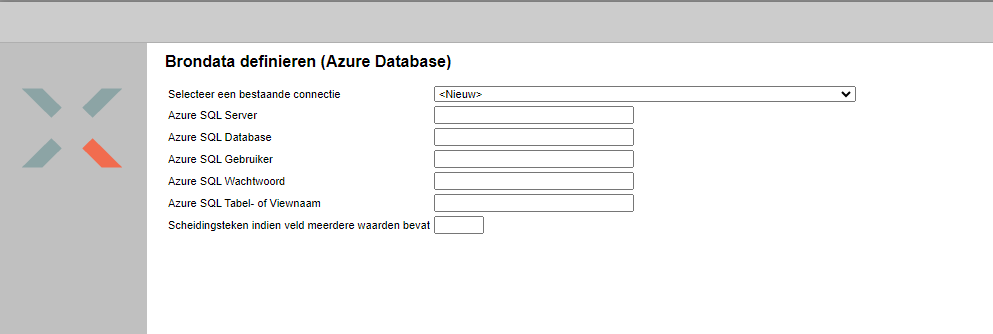
|
Veld
|
Uitleg
|
|
Azure SQL Server
|
DNS naam van de SQL Azure server: <servername>.database.windows.net
|
|
Azure SQL Database
|
De naam van de database waaruit u wilt importeren
|
|
Azure SQL gebruiker
|
De SQL gebruiker welke rechten heeft op de database
|
|
Azure SQL Wachtwoord
|
Het wachtwoord van de Azure SQL gebruiker
|
|
Azure SQL Tabel- of Viewnaam
|
De tabel- of view waaruit u wilt importeren
|
|
Scheidingsteken bij meerdere waarden
|
Een veld kan meerdere waarden bevatten. Hier geeft u het scheidingsteken op voor deze waardes. Heeft alleen zin, als de data in een Multiple Linxtype veld wordt geïmporteerd
|
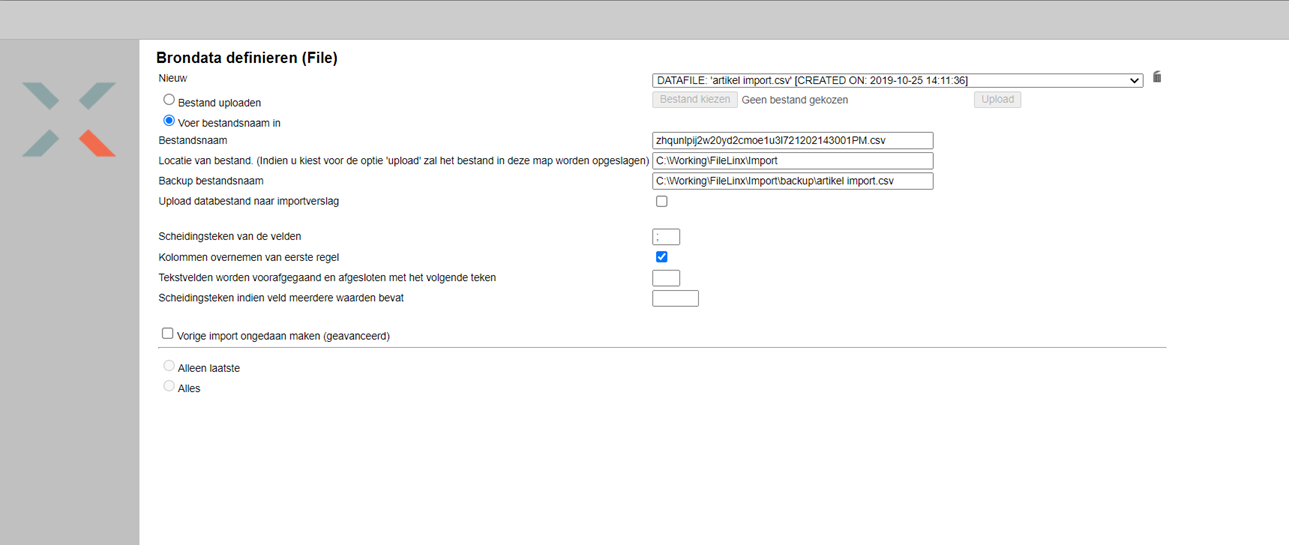
|
Veld
|
Uitleg
|
|
Bestand uploaden
|
U kunt een bestand uploaden, in het veld bestandsnaam verschijnt automatisch de naam
|
|
Bestandsnaam
|
Vul de bestandnaam in van het toe te voegen bestand of kies bestand via bestand uploaden waarna de bestandsnaam door FX wordt gegenereerd. FileLinx checkt voor bestandsnaam locatie upload
|
|
Locatie bestand
|
Upload locatie
Wordt automatisch gevuld, maar kan gewijzigd worden
|
|
Back-up bestandsnaam
|
Back-up locatie
Wordt automatisch gevuld
|
|
Upload bestand naar importverslag
|
Uploaden bronbestand naar databestand
|
|
Scheidingsteken
|
Het scheidingsteken tussen de verschillende veldwaardes. (Bijvoorbeeld ;) Wanneer een bestand door een Tab- teken gescheiden is, kunt u hier TAB invullen.
|
|
Kolommen overnemen 1e rij
|
Wanneer de veldnamen in het bronbestand aanwezig worden deze overgenomen
|
|
Tekstvelden worden voorafgaand en afgesloten met het volgende teken
|
Mogelijkheid om een teken op te geven dat in ieder tekstveld staat. Vaak is dat “
|
|
Scheidingsteken bij meerdere waarden
|
Een veld kan meerdere waarden bevatten. Hier geeft u het scheidingsteken op voor deze waardes. Heeft alleen zin, als de data in een Multiple Linxtype veld wordt geïmporteerd
|
|
Vorige import ongedaan maken
|
Maakt de voorgaande import op dit item ongedaan
|
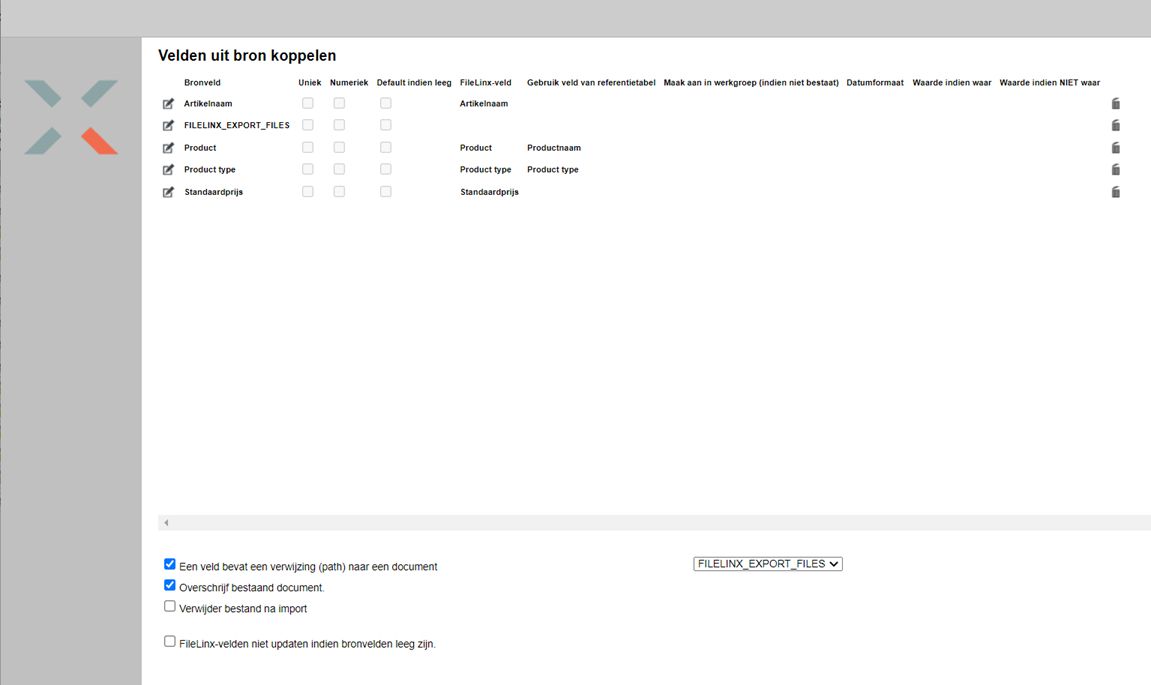
|
Veld
|
Uitleg
| ||||||||||||||||
|
Uniek
|
Mogelijkheid om meerdere velden aan te vinken op basis waarvan een record uniek dient te zijn. Geef hier een veld op met een uniek identifier
| ||||||||||||||||
|
Numeriek
|
Maakt een extra veld aan in de monitordatabase waarin de werkelijke waarde wordt opgeslagen, advies is om dit veld te gebruiken bij grote tabellen met een uniek veld dat uit cijfers bestaat. (alleen bij mirror)
| ||||||||||||||||
|
Default indien leeg
|
Wanneer een default in Fx is ingesteld en de brondata is leeg, dan wordt de defaultvalue vanuit FileLinx ingevuld
| ||||||||||||||||
|
Gebruik veld van referentietabel
|
Als het gekoppelde veld een Linxtype is, dan worden hier de velden getoond uit het gekoppelde type. Alle velden kunnen worden gebruikt om een selectie te maken
| ||||||||||||||||
|
Maak aan in werkgroep
|
Wanneer gekoppelde data niet wordt gevonden, dan kan er een object worden aangemaakt. Kies hier de view waarin het object wordt aangemaakt. Kies voor standaardwaarde om hier de Default Value te kiezen die opgegeven is in het object. Gebruik alleen met korte lijstjes, niet met bedrijven e.d.
| ||||||||||||||||
|
Datumformaat
|
| ||||||||||||||||
|
Waarde indien waar
|
Geef hier de waarde op die voor waar staat in het importbestand, bijvoorbeeld ja of 1
| ||||||||||||||||
|
Waarde indien niet waar
|
Geef hier de waarde op die niet waar staat in het importbestand, bijvoorbeeld nee of 0
|
|
Veld bevat path verwijzing
|
Een veld bevat een verwijzing naar een document. Geef hier de veldnaam op waarin een pad staat, als het bestand in dezelfde map als het importbestand staat, dan hoeft er geen volledig pad te worden opgegeven, maar alleen de bestandsnaam
|
|
Overschrijf
|
Overschrijf bestaand document. Alleen indien zelfde bestandsnaam, versiebeheer aan/uit
|
|
Verwijder bestand na import
|
Het geïmporteerde bestand wordt verwijderd na importeren.
LET OP: Niet het importbestand zelf, maar de bijlage
|
|
Niet updaten indien bron leeg
|
Velden die eerder zijn gevuld d.m.v. een import worden niet overschreven met een lege waarde als deze voorkomt in het bron bestand
|
|
Koppel data uit bron aan bestaande objecten
|
Zorgt ervoor dat het volgende scherm (bijwerken of toevoegen) getoond wordt. Dit wordt gebruikt in sommige situaties waarin de brondata is gewijzigd en de bestaande objecten opnieuw gekoppeld moeten worden
|
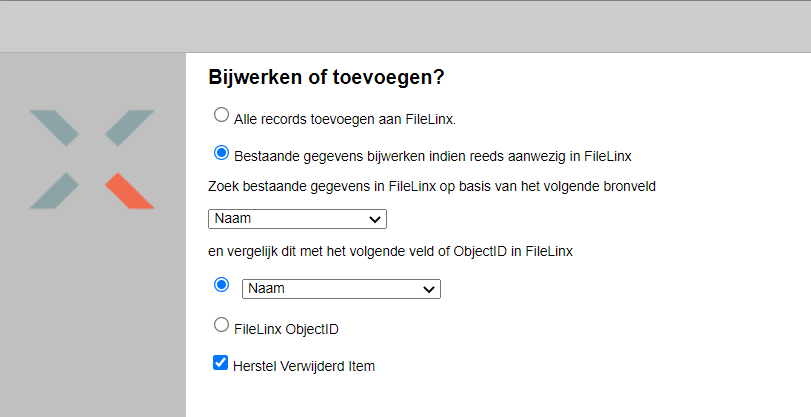
|
Veld
|
Uitleg
|
|
Alle records toevoegen
|
Alle brondata wordt toegevoegd
|
|
Bestaande gegevens bijwerken
|
Geef hier het veld in de brondata op waarmee FileLinx bestaande objecten moet vergelijken (unique identifier). Geef daarnaast het veld op in het Fx object waarmee vergeleken moet worden. Dit kan een zelf instelbare waarde zijn of het FileLinx objectID
|
|
Herstel Verwijderd Item
|
Wanneer een item in de prullenbak zit, kan deze hersteld worden als deze optie geactiveerd is. Anders wordt het item als "nieuw" gezien.
Deze optie is standaard geactiveerd wanneer er gezocht wordt op FileLinx ObjectID en kan in dat geval niet uitgeschakeld worden. Een item met hetzelfde ID kan immers niet nog een keer met hetzelfde ID aangemaakt worden |
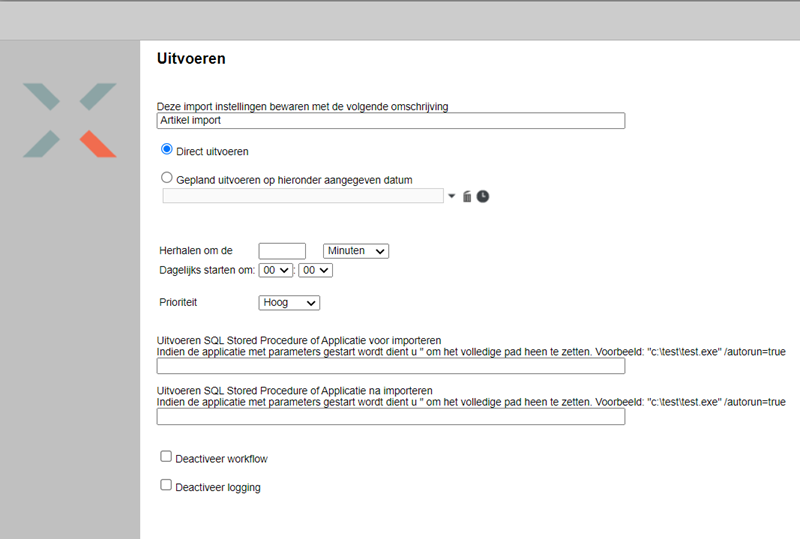
|
Veld
|
Uitleg
|
|
Gepland
|
Geef een datum en tijd en eventueel herhaling in een tijdseenheid
|
|
Prioriteit
|
Hoog, middel of laag. Bij gelijktijdig starten van connectoren wordt er op basis van prioriteit gestart
|
|
Uitvoeren SP of applicatie voor importeren
|
Mogelijkheid om een stored procedure of applicatie (maatwerk) te draaien voordat de dat wordt geïmporteerd
|
|
Uitvoeren SP of applicatie na importeren
|
Mogelijkheid om een stored procedure of applicatie te draaien na het importeren
|
|
Deactiveer workflow
|
De mogelijke workflow op het informatieobject wordt niet gestart aan de hand van de geïmporteerde informatie
|
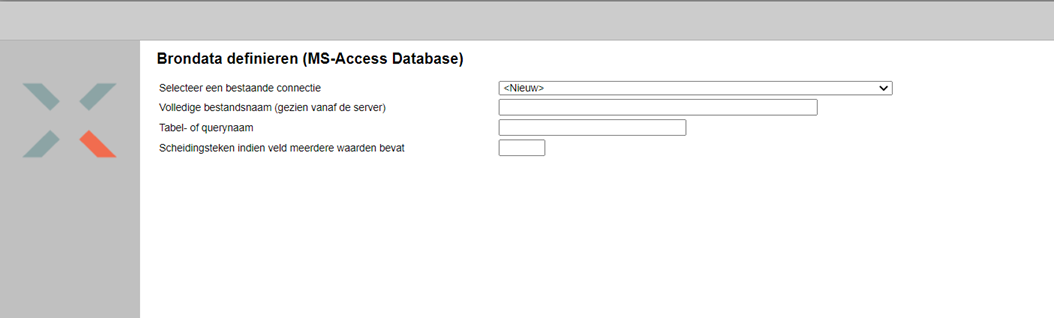
|
Veld
|
Uitleg
|
|
Bestaande connectie
|
Kies eventueel een reeds geconfigureerde database connectie
|
|
Bestandsnaam
|
Voer bestandnaam in
|
|
Tabel- of querynaam
|
Voer de tabel of querynaam in
|
|
Scheidingstekens
|
; of TAB
|
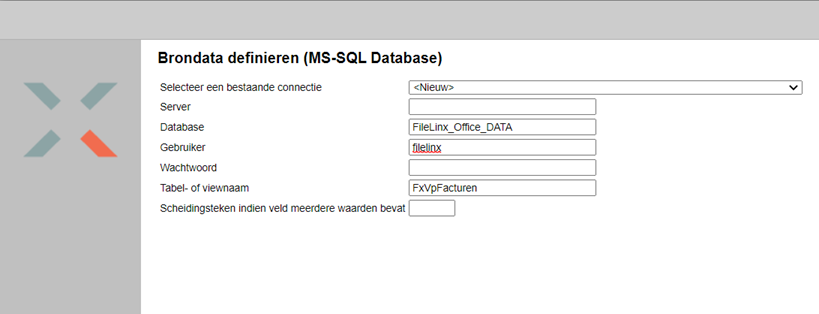
|
Veld
|
Uitleg
|
|
Bestaande connectie
|
Kies eventueel een reeds geconfigureerde database connectie
|
|
Server
|
Servernaam, localhost kan worden leeggelaten
|
|
Database
|
Databasenaam
|
|
Gebruiker
|
Gebruikersaccount waarmee wordt ingelogd
|
|
Wachtwoord
|
Wachtwoord bij gebruikersaccount
|
|
Tabel of werkgroep
|
De naam van de tabel die de brondata bevat
|
|
Scheidingstekens
|
; of TAB
|